Memperbarui iPhone Anda ke perangkat lunak iOS terbaru jauh sebelum rilis publik biasanya merupakan proses yang menyenangkan dan mengasyikkan.Namun, hal-hal tidak selalu berjalan lancar karena versi beta sering kali tidak stabil dan mengandung banyak bug.
Jika kesan pertama Anda tentang iOS 16 beta terbaru tidak positif, kemungkinan Anda menghadapi masalah terkait kinerja yang normal dengan perangkat lunak eksperimental awal.Kabar baiknya adalah Anda selalu dapat memutar kembali iOS ke versi publik terbaru.
Semua langkah ini sama persis jika Anda ingin menurunkan versi iPad dari iPadOS 16 ke iPadOS 15.
Daftar isi
Sebelum Anda Downgrade Dari iOS 16 Beta ke iOS 15
Menurunkan versi perangkat lunak di iPhone tidak semudah memutakhirkannya.Anda memerlukan beberapa hal sebelum dapat memulai prosesnya:
- Anda harus memiliki cadangan iPhone lama, yang dibuat sebelum penginstalan iOS 16 Anda.Ini penting jika Anda ingin semua data Anda kembali, karena Anda tidak dapat memulihkan cadangan iOS 16 ke iOS 15.
- Anda memerlukan akses ke komputer.Ini bisa berupa Mac atau PC Windows, tetapi Anda harus menggunakan iTunes jika Anda menggunakan iTunes.Juga, pastikan Anda memiliki kabel pengisian daya iPhone Anda karena Anda perlu membuat koneksi kabel.
- Anda memerlukan file IPSW, yang tidak lain adalah file pembaruan iOS.Untuk mendapatkannya, buka IPSW.me, pilih model iPhone Anda dan klik IPSW terbaru yang ditandatangani untuk mengunduhnya.
- Anda perlu mematikan Cari iPhone Saya untuk sementara, yang memungkinkan Anda memulihkan perangkat.Buka Pengaturan > [Nama Anda] > Cari Milik Saya > Temukan iPhone Saya untuk menonaktifkan fitur ini.
Cara Downgrade Dari iOS 16 Beta ke iOS 15
Sudah menyiapkan semuanya?Mari kita periksa prosedur yang sebenarnya.Langkah-langkah berikut identik pada macOS dan Windows, kecuali Anda akan menggunakan iTunes di Windows:
- Luncurkan Finder di Mac Anda (atau iTunes di Windows).Pilih iPhone Anda dari bilah samping Finder.Di iTunes, Anda harus mengklik ikon iPhone tepat di bawah bilah menu.
- Ini akan membawa Anda ke bagian Ringkasan.Sekarang, jika Anda menggunakan Mac, tekan tombol Option dan klik Pulihkan iPhone.Di Windows, tekan tombol Shift sambil melakukan hal yang sama.
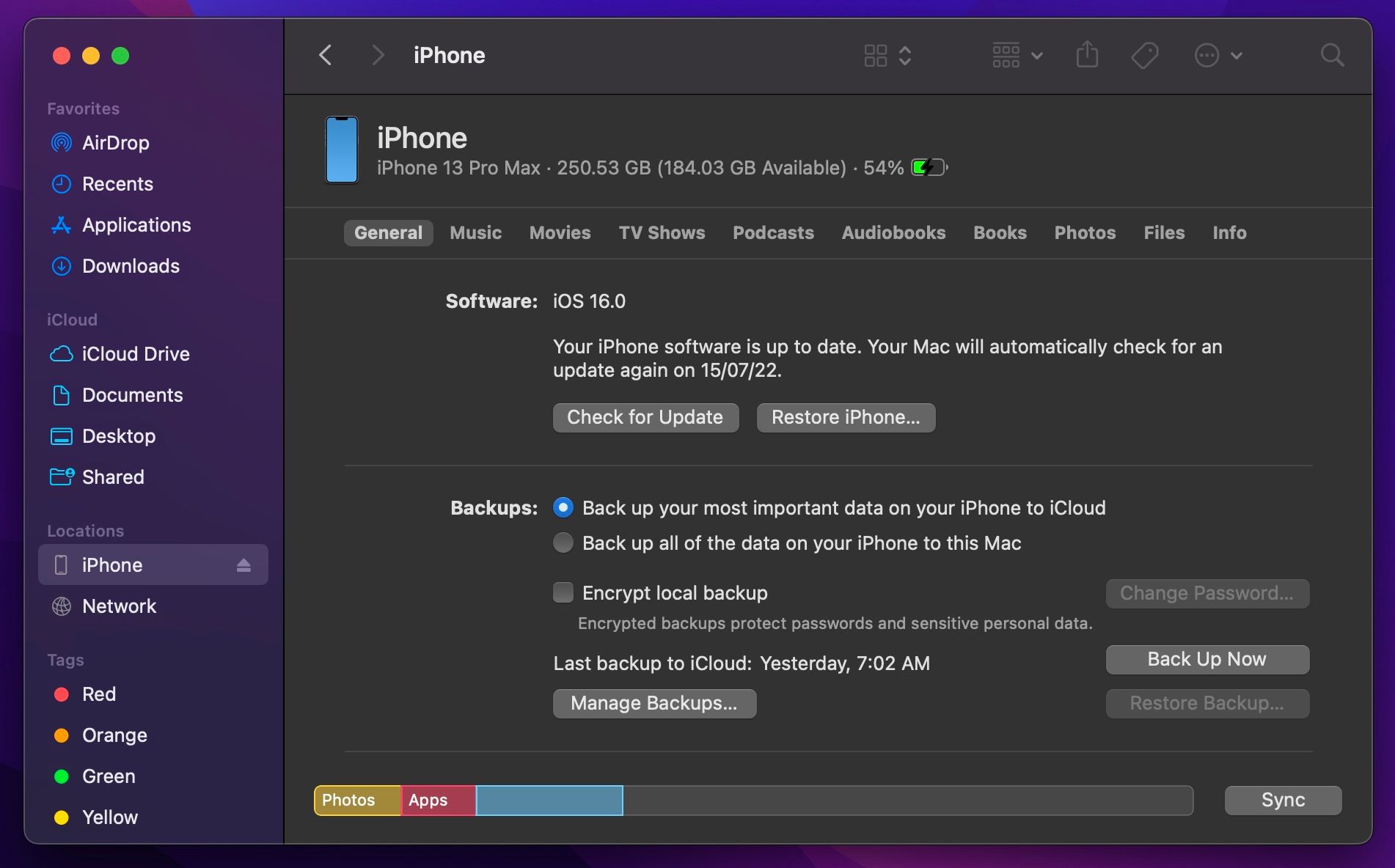
- Yu akan diminta untuk memilih file pembaruan.Temukan dan pilih file IPSW yang Anda unduh sebelumnya.Jika Anda belum mengunduhnya, buka IPSW.me dan dapatkan sekarang.
- Anda akan mendapatkan konfirmasi yang menginformasikan bahwa komputer Anda akan menghapus iPhone Anda.Klik Pulihkan untuk memulai proses.
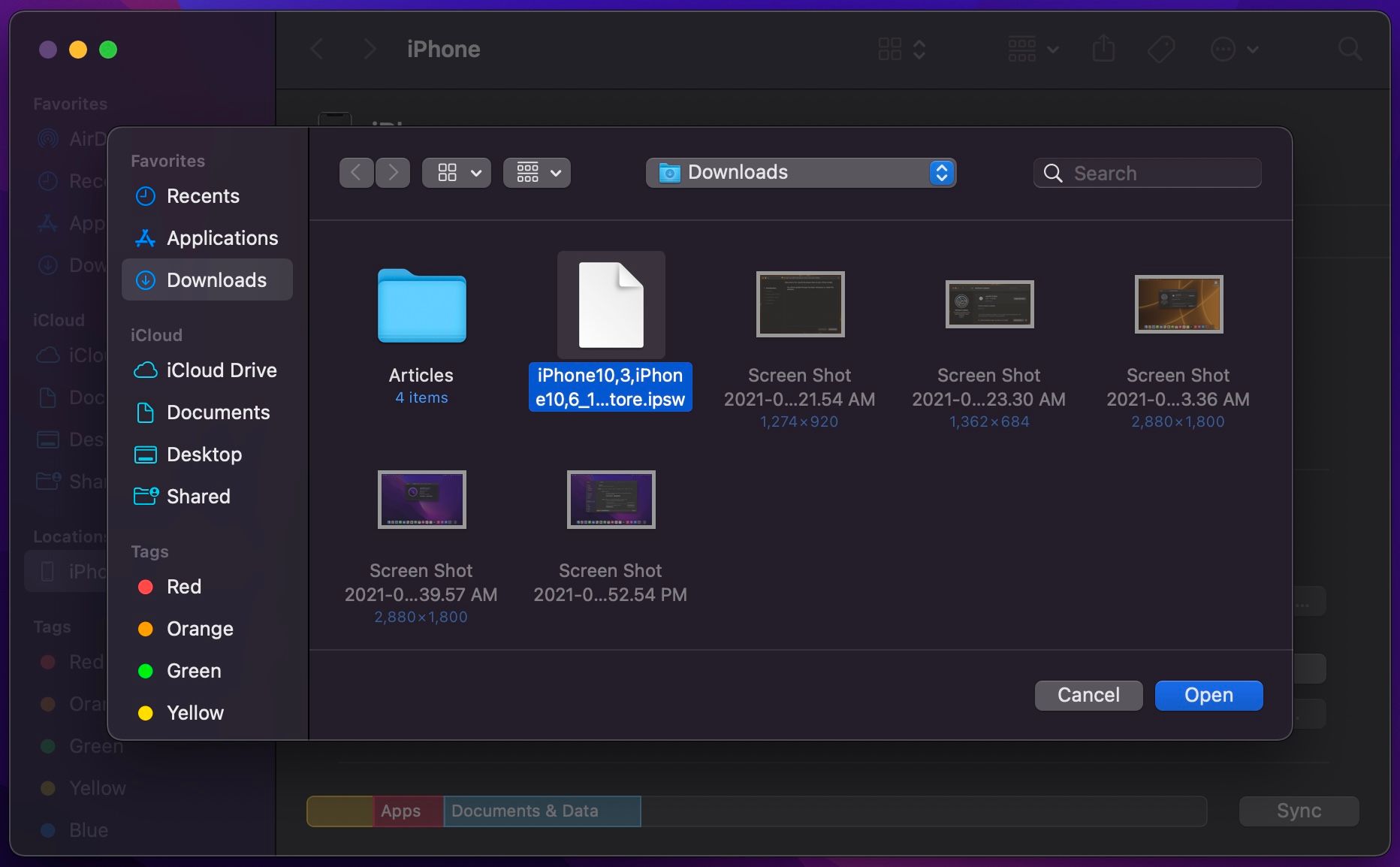
- Pada titik ini, yang perlu Anda lakukan hanyalahtunggu hingga proses restorasi selesai.Ini bisa memakan waktu beberapa menit untuk menyelesaikannya.
Atau, Anda dapat menempatkan iPhone dalam mode pemulihan dan memulihkannya ke iOS 15 saat Anda mendapatkan pop-up di Finder.Ini menghilangkan kebutuhan untuk mengunduh file IPSW sebelumnya, tetapi Anda akan secara aktif mengandalkan koneksi internet Anda selama proses pemulihan.Dengan metode IPSW yang kami sarankan untuk digunakan, Anda tidak perlu khawatir akan merusak iPhone Anda jika Anda terputus dari internet.
Memulihkan Data Anda ke iOS 15
Setelah iPhone Anda boot, Anda harus melalui proses penyiapan awal seperti perangkat baru.IPhone Anda tidak akan memiliki data Anda, tetapi Anda akan memiliki opsi untuk memulihkan dari cadangan iCloud sebelumnya selama pengaturan.Tentu saja, Anda dapat terhubung ke komputer dan memulihkan iPhone Anda dari cadangan lokal juga.
Namun, jika cadangannya adalah cadangan iOS 16, Anda akan menerima pesan bahwa cadangan Anda tidak kompatibel dengan versi iOS ini.Jika itu satu-satunya cadangan yang Anda miliki, maka Anda tidak punya pilihan lain selain menggunakannya sebagai perangkat baru dan menunggu rilis iOS 16 untuk menggunakan cadangan iOS 16 untuk pemulihan.
Downgrade iOS Jika iPhone Anda Tidak Stabil di Beta
Jika iPhone Anda tidak stabil setelah memperbarui ke iOS 16 dan Anda menghadapi terlalu banyak masalah, menurunkan versi perangkat lunak ke versi publik terbaru akan menjadi langkah terbaik untuk dilakukan.Tentu saja, Anda selalu dapat menginstal versi beta yang lebih baru jika Anda ingin melihat apakah Apple telah mengatasi masalah tersebut.
Juga, jangan lupa bahwa Anda hanya dapat menurunkan versi ke versi iOS yang ditandatangani oleh Apple, yang biasanya merupakan versi publik terbaru.
